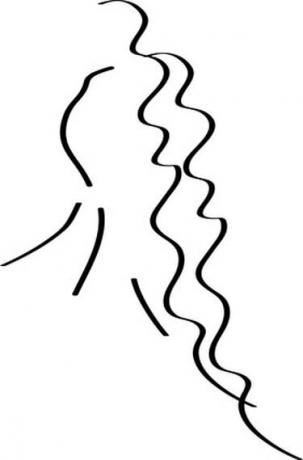
Aumente el ancho de las líneas con la función Trazo de Photoshop.
Utilice el programa de edición de imágenes Adobe Photoshop para engrosar las líneas de una imagen. La herramienta Varita mágica de Adobe le permite seleccionar partes de una imagen que tienen un color uniforme. Esto significa que puede capturar las líneas de una imagen "sin tener que trazar su contorno", según las páginas de ayuda de Adobe Photoshop. La función Trazo de Adobe le da la opción de aplicar un borde alrededor de su selección, por lo que cuando aplica un trazo a las líneas de la imagen, las líneas se vuelven más gruesas.
Paso 1
Abra la imagen de línea que desea editar en Photoshop.
Video del día
Paso 2
Vaya al menú "Herramientas" ubicado en el lado izquierdo de la pantalla. Haga clic en el cuarto icono y manténgalo presionado hasta que aparezca un menú con dos opciones. Resalta la "Herramienta Varita mágica".
Paso 3
Haga clic en alguna parte de las líneas de la imagen. La parte de la línea seleccionada parecerá parpadear.
Etapa 4
Vaya a la barra de herramientas de la Varita mágica en la parte superior de la ventana y haga clic en el icono "Agregar a la selección". Utilice la herramienta para seleccionar el resto de las líneas de la imagen.
Paso 5
Ve al menú "Editar" y selecciona "Trazo". Ingrese el número de píxeles en el que desea aumentar la línea. Establezca el color, si no es negro, haciendo clic en el cuadro de color. Si está engrosando una línea de color, lleve el cursor sobre la imagen para activar la herramienta de selección de color y haga clic en el color que desea copiar de la imagen. Establezca la "Ubicación" en "Centro". Deje "Fusión" en "Normal" con "Opacidad" en "100".
Paso 6
Haga clic en "Aceptar" para engrosar las líneas de la imagen.




